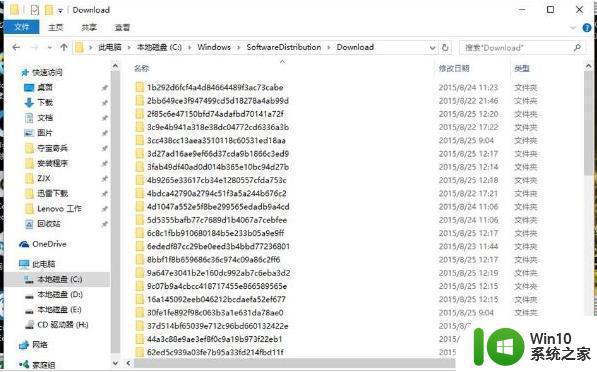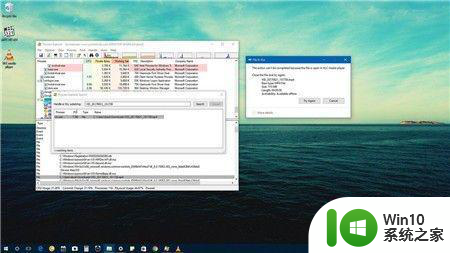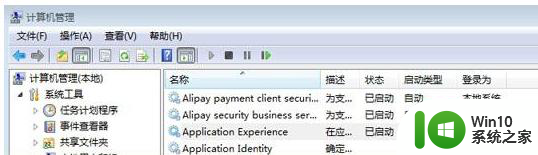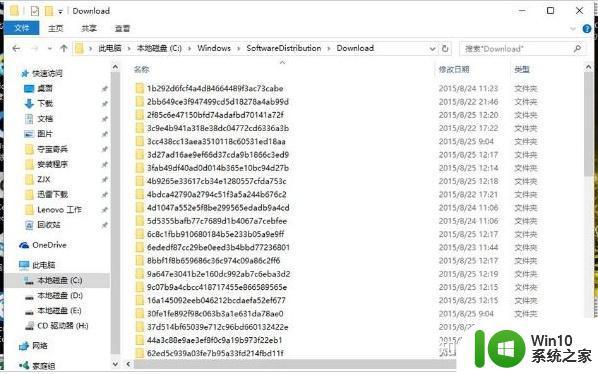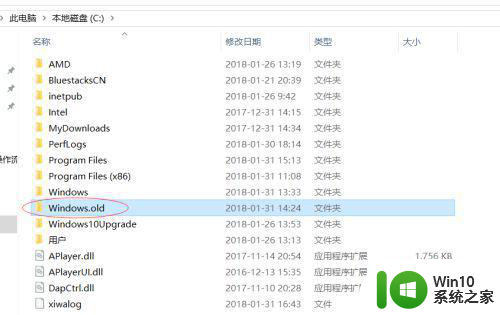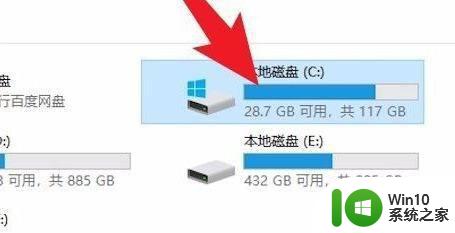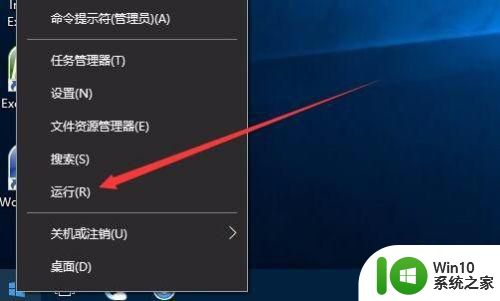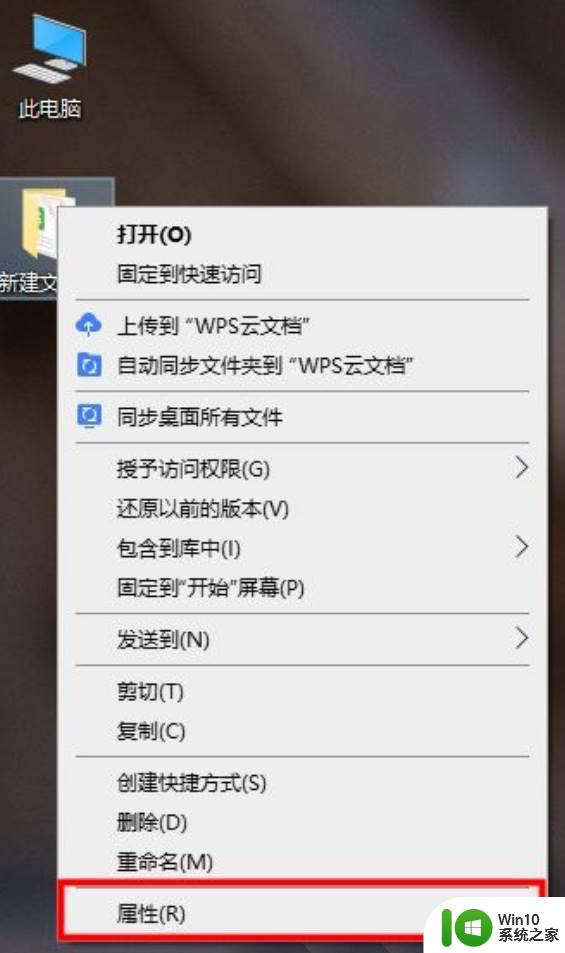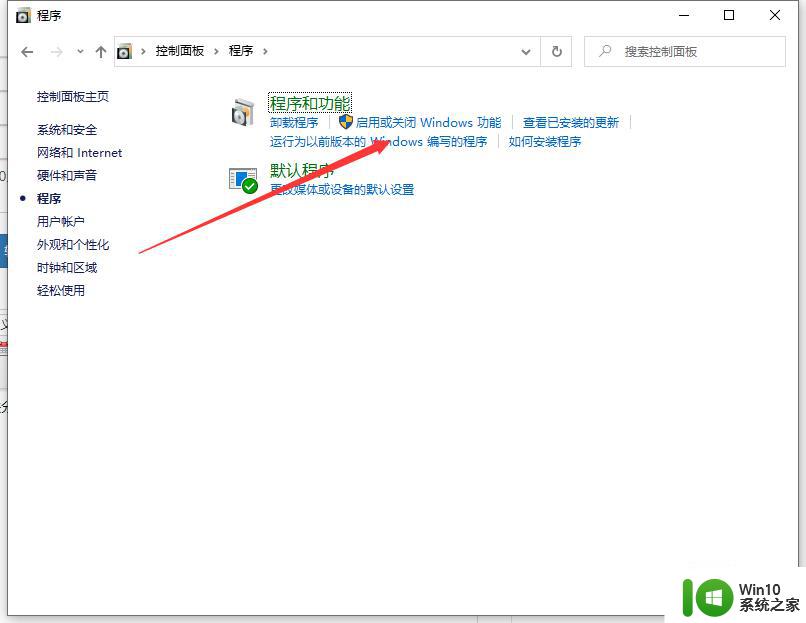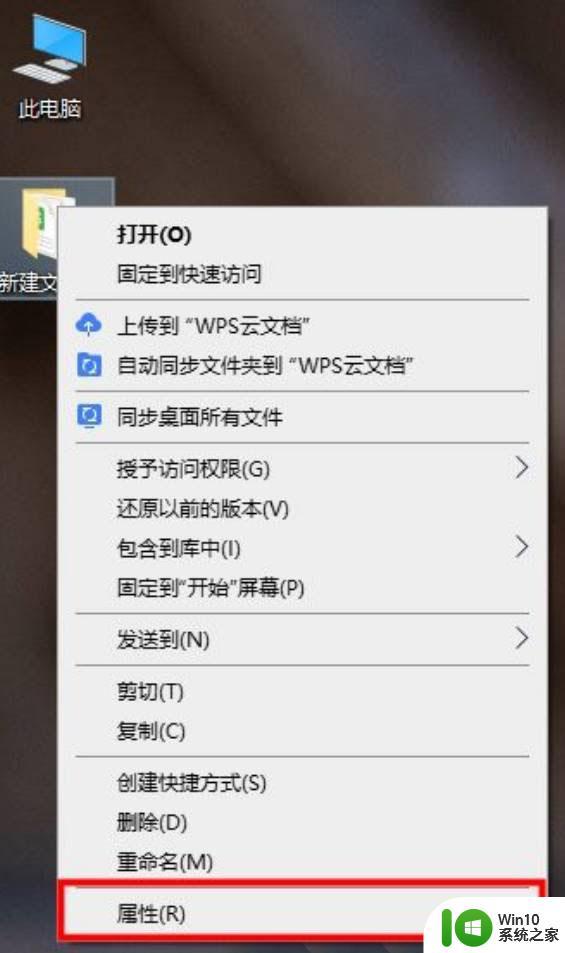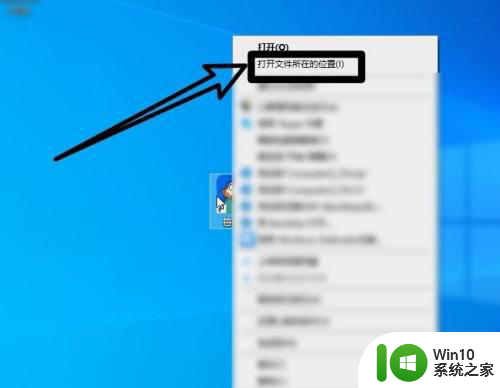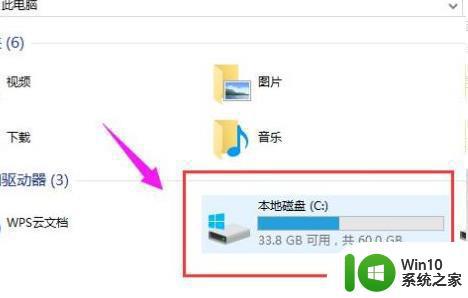win10删除pagefile.sys文件的操作方法 win10如何删除pagefile.sys文件
更新时间:2023-12-04 14:19:31作者:zheng
有些用户想要删除win10电脑中的pagefile.sys文件,优化win10电脑的磁盘空间,今天小编就给大家带来win10删除pagefile.sys文件的操作方法,如果你刚好遇到这个问题,跟着小编一起来操作吧。
具体方法:
1.首先鼠标右击【此电脑】,然后在弹出的菜单中,选择【属性】。
2.接着在打开的界面中,点击打开左侧的【高级系统设置】。
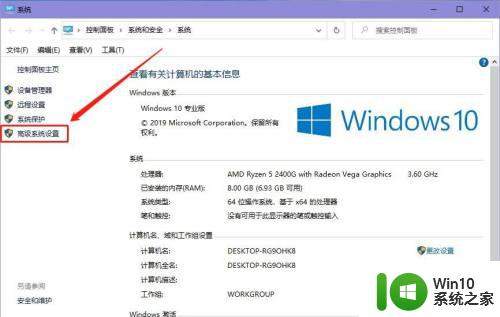
3.在打开的【系统属性】窗口,点击【高级】选项。再点击性能下面的【设置】按钮。
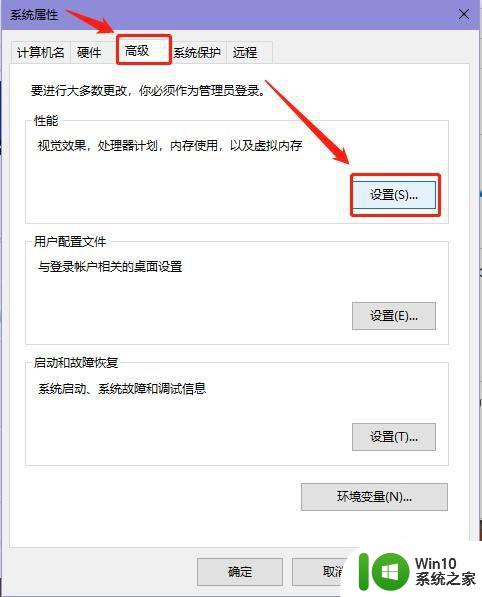
4.在弹出的【性能选项】窗口,再次点击【高级】选项。然后点击【更改】。
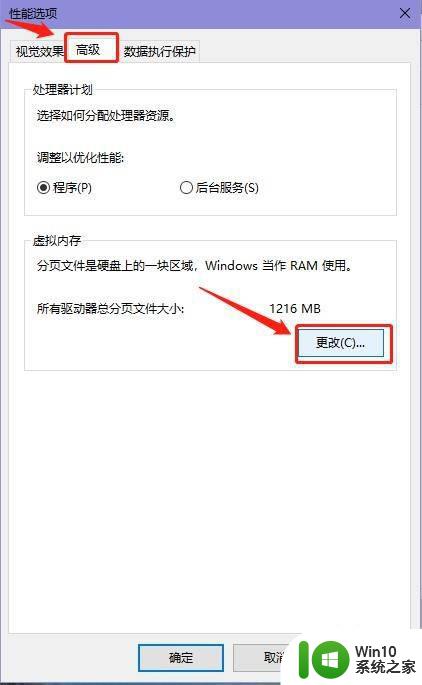
5.将【自动管理所有驱动器的分页文件大小】取消勾选,然后点击【C盘】。再选择【无分页文件】,并点击【设置】按钮。
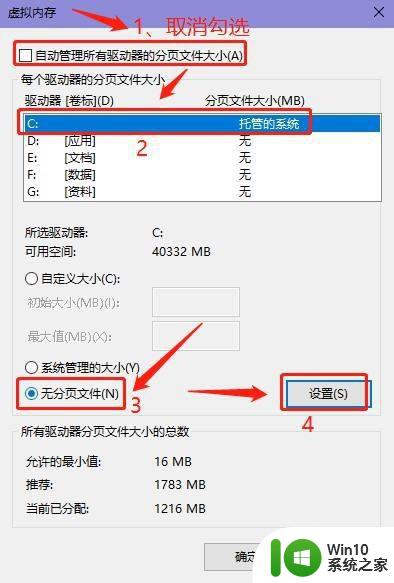
6.在弹出的对话框中,点击【是】。最后在【虚拟内存】窗口,点击【确定】,重启电脑即可。
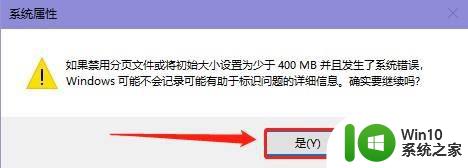
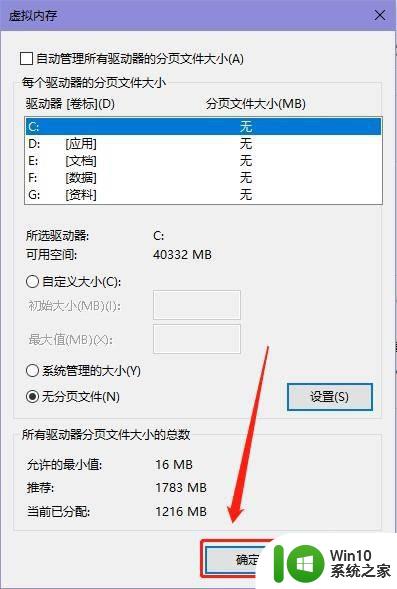
以上就是win10删除pagefile.sys文件的操作方法的全部内容,有出现这种现象的小伙伴不妨根据小编的方法来解决吧,希望能够对大家有所帮助。